Как увеличить диапазон регулировки громкости на Android
Играет ли ваш смартфон слишком громко или слишком тихо? Вы хотите точно отрегулировать громкость, но ползунок громкости имеет всего несколько или около дюжины уровней звука? Вы можете легко увеличить точность ползунка громкости и отрегулировать его от 1 до 100.
По умолчанию ползунок громкости на Android позволяет регулировать громкость звука на основе нескольких или десятков уровней. Чаще всего это 15 уровней громкости, и часто очень сложно выбрать идеальный объем. Иногда музыка играет слишком низко, и когда мы увеличиваем громкость на один уровень, это уже слишком громко.
Существует простое решение, которое позволяет повысить точность ползунка громкости. С помощью приложения Precise Volume вы можете отрегулировать громкость звука по шкале от 1 до 100. Хотите послушать музыку и установить громкость на 67/100? Нет проблем. С помощью этого приложения музыка или звуки всегда будут слышны на правильном уровне громкости и никогда не будут слишком громкими или слишком тихими.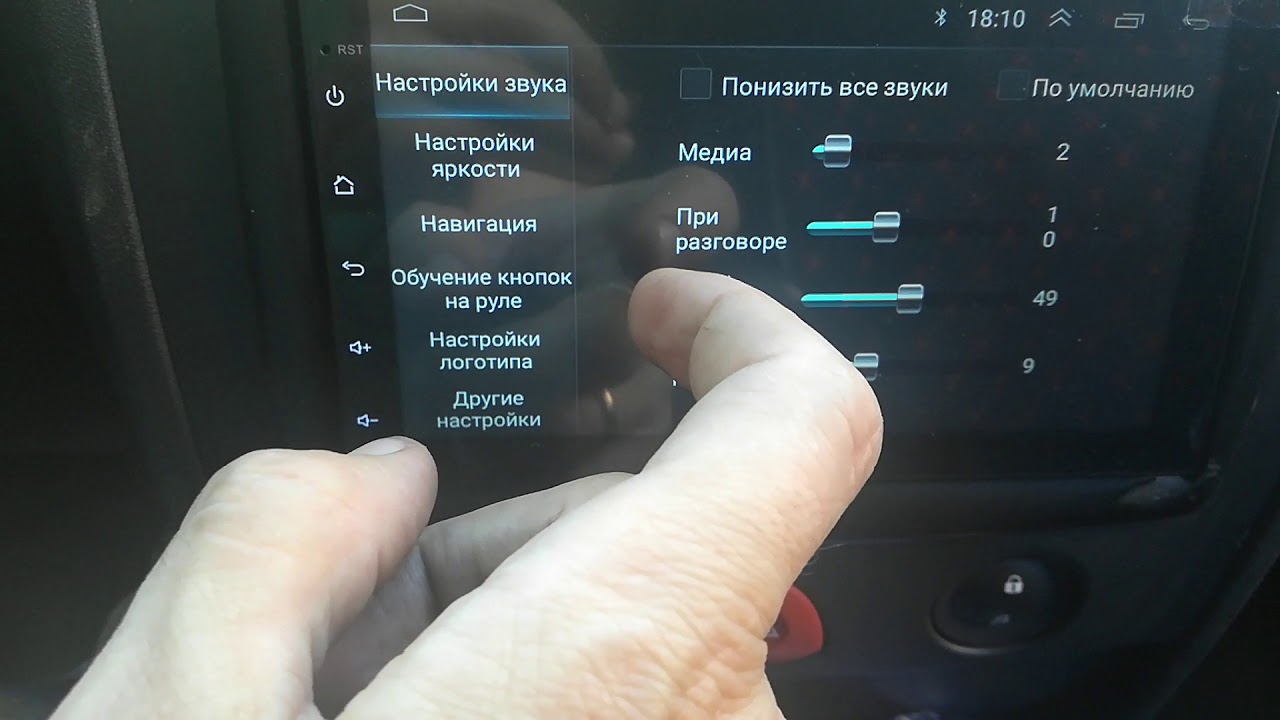
Увеличьте диапазон регулировки громкости на Android
До сих пор такие решения требовали, по крайней мере, root на Android, так как необходимо было изменить файл build.prop. Тем не менее, теперь вы можете вводить больше уровней громкости без корня и без необходимости изменять устройство. Все, что вам нужно — это приложение Precise Volume.
Загрузите Precise Volume из Play Маркета
Запустите приложение, а затем нажмите «Дополнительные настройки громкости» в самом низу.
Прежде чем мы начнем использовать приложение, рекомендуется внести некоторые изменения в настройки, чтобы иметь возможность полностью отрегулировать уровень звука всех элементов.
В параметрах выберите два окна вверху:
- Сплит-рингер / уведомление / система — отделяет громкость звонка, уведомления и систему
- Точный объем звонка — позволяет точно настроить громкость разговоров
Теперь вернитесь к главному экрану Precise Volume и нажмите кнопку «Показать больше» под ползунком громкости, чтобы всплывать и показывать все возможные слайдеры. Теперь у вас 6 ползунков, каждый из которых отвечает за другой элемент.
Теперь у вас 6 ползунков, каждый из которых отвечает за другой элемент.
- Объем носителя — отвечает за объем мультимедиа, т. е. музыку, фильмы и т. д.
- Объем звонка — он отвечает за громкость звонка
- Объем уведомлений — он отвечает за объем уведомлений
- Объем системы — отвечает за громкость системных звуков (например, при касании экрана)
- Объем звонка — он отвечает за объем во время разговоров
- Тревожный громкость — отвечает за громкость звуковых сигналов
Каждый слайдер можно отрегулировать по шкале от 1 до 100, что дает возможность чрезвычайно точной регулировки уровня громкости на телефоне.
К сожалению, недостатком приложения является то, что точная адаптация звука действительна только из приложения Precise Volume — это не влияет непосредственно на слайдер громкости системы. Это означает, что каждый раз, когда вы хотите точно настроить громкость, вам нужно запустить приложение Precise Volume и сделать это с ним. Однако есть способ сделать это проще …
Однако есть способ сделать это проще …
Настройте профили громкости в точной громкости
Приложение позволяет создавать так называемые пресетов, то есть готовых наборов настроек громкости. Вы можете создавать популярные профили, например:
- громко
- тихий
- музыка
Для каждого из этих наборов вы можете настроить громкость каждого слайдера, а затем вы можете переключаться между наборами двумя щелчками мыши с основного экрана Android. В результате это заменит необходимость использования слайдера системного объема и позволит вам быстро изменять наборы параметров без необходимости запуска приложения Precise Volume. Как это сделать?
Сначала перейдите в приложение Precise Volume и в разделе «Предустановки громкости» пресс «Редактировать». Появится список всех профилей. Коснитесь первого примера набора «Пример предварительной настройки».
В верхней части измените свое имя (например, на «Громкое»), а затем нажмите кнопку «Добавить больше томов», чтобы добавить дополнительные слайдеры для этого параметра. Выберите все ползунки громкости, а затем отрегулируйте громкость каждого элемента для профиля «Громкий». Сохраните изменения с помощью кнопки с иконкой гибкого диска в правом верхнем углу.
Выберите все ползунки громкости, а затем отрегулируйте громкость каждого элемента для профиля «Громкий». Сохраните изменения с помощью кнопки с иконкой гибкого диска в правом верхнем углу.
Вы вернетесь к экрану редактирования. Нажмите значок «плюс» в нижнем правом углу, чтобы добавить новый набор настроек. Это можно назвать «Silent» и, например, установить все уровни громкости на 0%.
В самом конце вы можете добавить музыкальный набор, который вы будете использовать при прослушивании музыки. Установите его в соответствии с вашими предпочтениями. Вы также можете создавать другие наборы параметров, а затем переключаться между ними. Ну … как это сделать правильно?
Вы можете использовать виджет на главном экране для переключения между созданными профилями. Держите палец на главном экране Android, чтобы вытащить опции для добавления виджетов. Добавить виджет с именем «Активировать предустановку».
Появится значок с громкоговорителем на главном экране. Когда вы касаетесь его, вы можете сразу переключаться между выбранными профилями. Таким образом, вы можете настроить готовые наборы настроек для каждого случая, назначить им точные уровни громкости, а затем быстро переключаться между ними.
Таким образом, вы можете настроить готовые наборы настроек для каждого случая, назначить им точные уровни громкости, а затем быстро переключаться между ними.
Регулировка громкости и управления аудиосистемой на Android-смартфонах требует улучшения. К счастью, есть приложения для Android, котрые позволяют увеличить громкость, управлять звуками, эквалайзером для повышения звуковых характеристик смартфона, давая пользователю возможноть слушать музыку и телефонные звонки в лучшем качестве. Вот некоторые подобные приложения. Volume Manager FreeVolume Manager для Android можно использовать как основной регулятор громкости и управления аудио. Это Android-приложение обеспечивает регулировку громкости звонка, уведомлений, медиа, сигнала будильника, системных и рингтонов. Можно обозначить, какие звуковые сигналы должны быть приглушены, когда устройство находится в беззвучном режиме. Скачать бесплатно Volume Manager для Android Audio CustomizerХотите управлять звуком и рингтонами на Android-смартфоне? Установите данное приложение. Можно выбрать песню из памяти или записать собственную и установить ее как звук сигнала вызова, уведомления или сигнала будильника. Показ звукового приложения в строке состояния. Создание и применение профилей, добавление ярлыков профилей на главном экране. Блокировка звука от нежелательных изменений. Скачать Audio Customizer для Android Volume Control +Красивое Android приложение для управления громкостью, которое поддерживает несколько цветных виджетов в разных стилях. Регулировка громкости медиа, рингтонов, уведомлений, входящих вызовов, сигналов будильника и системных звуков. Блокировка громкости. Скачать Volume Control + для Android Bass BoosterЕсли вы любитель музыки и собираетесь наслаждаться песенными коллекциями, то это приложение то, что нужно. Оно позволяет увеличить громкость устройства на +10 дБ, что, вероятно, улучшит звуковые качества небольшого или дешевогое аудиоустройства. Среди особенностей приложения усилитель басов, 6-полосный эквалайзер, 20 пресетов (Басы, улучшенного качества , Electro, Techno, Dubstep, Dance, Поп, Рок, металл, регги, рэп, R & B, хип-хоп, джаз, латино , Акустическа, Классика, Партия). Лучшее приложение для Android из протестированных. Music Volume EQПриложение позволяет улучшшить качество звука на устройстве Android и получить живой звук текущего уровня громкости. Оно работает с Android Music Player, Winamp,Google Music, MixZing, Poweramp и другими Android-проигрывателями. Особенности включают в себя регулировку громкости медиа, пятиполосный эквалайзер, усиление эффекта басов, виртуализатор эффектов, 9 пресетов эквалайзера, сохранение пользовательских пресетов, виджетов на главном экране, блокировка громкости мультимедиа и многое другое. Скачать Music Volume EQ для Android Speaker Booster FreeМногим это приложение кажется наиболее эффектным в плане обработки звука. Если динамик смартфона слабый, использование этого приложения и смарт-устройств повышает уровень громкости при воспроизведении музыки примерно на 10-20% (в зависимости от устройства). Также можно использовать его для повышения громкости наушников. Приложение установит значок поиска, ссылки на закладки и домашнюю страницу браузера, которые позднее можно удалить. Скачать Speaker Booster для Android бесплатно Volume Ace FreeVolume Ace — еще одно приложение для управления громкостью, которое имеет привлекательный дизайн. С его помощью можно быстро и легко управлять уровенем громкости устройства. Можно создавать профили и переключаться или выбирать их прямо из 8 виджетов или графика событий для автоматического изменения настроек громкости. Скачать Volume Ace бесплатно
Внимание: После установки приложений берегите уши!
Оставьте свой комментарий! Добавить комментарий
|
Как задать один стандартный уровень громкости для всех источников входного сигнала и вещания
Регулировка звука
Можно отрегулировать уровень громкости вещания и внешних источников входного сигнала в разделе настроек Звук или Регулировка звука:
- Расширенная автоматическая регулировка громкости: автоматическая регулировка всех уровней громкости
- Коррекция громкости: регулировка уровней громкости по отдельности
Автоматическая регулировка уровня громкости
Расширенная автоматическая регулировка громкости уменьшает разницу уровней громкости, если эта разница большая, в следующих случаях:
- реклама и фактическое вещание
- каждая вещательная станция
- вещание (цифровое/аналоговое) *Только в тех странах/регионах, где доступно
- каждый внешний вход
Эта настройка служит для автоматической регулировки громкости до фиксированного уровня, соответствующего изменениям громкости вещательного и входного сигнала. Например, эта настройка эффективна, если громкость рекламы выше, чем громкость программы.
Например, эта настройка эффективна, если громкость рекламы выше, чем громкость программы.
- Переключитесь на вещание (или вход), для которого требуется отрегулировать громкость.
- Нажмите кнопку HOME на пульте дистанционного управления.
- Выберите Настройки.
- Следующие шаги зависят от параметров меню телевизора.
- Выберите Изображение и звук → Звук → Расширенная автоматическая регулировка громкости → Авто.
- Выберите Звук → Звук → Дополнительные настройки → Общие → Расширенная автоматическая регулировка громкости → Авто.
- Выберите Звук → Регулировка звука → Дополнительные настройки → Общие → Расширенная автоматическая регулировка громкости → Авто.

- Нажмите кнопку BACK на пульте дистанционного управления, чтобы вернуться в главное меню.
Регулировка уровней громкости по отдельности
Эта настройка относится к громкости акустической системы телевизора BRAVIA TV. Поэтому невозможно отрегулировать громкость наушников и внешних выходов. Если уровень громкости низкий, даже когда включена функция объемного звука, отключите эту функцию.
- Переключитесь на вещание (или вход), для которого требуется отрегулировать громкость.
- Нажмите кнопку HOME на пульте дистанционного управления.
- Выберите Настройки.
- Следующие шаги зависят от параметров меню телевизора.
- Выберите Изображение и звук → Звук → Уровень громкости → Коррекция громкости.
- Выберите Звук → Звук → Дополнительные настройки → Настройки входа → Коррекция громкости.

- Выберите Звук → Регулировка звука → Дополнительные настройки → Настройки входа → Коррекция громкости .
- Отрегулируйте громкость с помощью кнопки ←/→ на пульте дистанционного управления, затем нажмите кнопку ENTER.
- Нажмите кнопку BACK на пульте дистанционного управления, чтобы вернуться в главное меню.
Регулировка громкости завершена.
Скрытая настройка во всех Android-смартфонах позволяет увеличить громкость выше максимума
Огромным плюсом всех устройств, работающий на базе операционной системы Android, является возможность их кастомизации. Пользователь может изменить буквально все, начиная от внешнего вида оболочки и заканчивая добавлением в ОС каких-то новых функций и возможностей, вроде блокировки рекламы абсолютно во всех приложениях и браузерах. Компания Google в свое время добавила в свое фирменное программное обеспечение множество скрытых настроек, одна из которых позволяет значительно увеличить громкость выше максимума.
В абсолютно всех Android-смартфонах есть скрытая настройка, благодаря которой увеличить громкость можно на 20-30%, благодаря чему телефон станет гораздо громче. Это может быть полезно во множестве ситуаций, например, во время прослушивания музыки дома или где-либо еще, поскольку в таком случае громкости окажется достаточно для мини-дискотеки. Кроме того, лишним не будет и увеличение звука при входящих звонках, поскольку в таком случае снижается вероятность случайно их пропустить, когда телефон лежит в соседней комнате.
Произвести увеличение громкости можно через инженерное меню, доступное в операционной системе Android. Сразу же заметим, что для этой процедуры не нужны root-права суперпользователя, поэтому громкость можно повысить без каких-либо сложностей. Также стоит заметить, что некоторые производители намеренно блокируют доступ к инженерном меню с целью защитить пользователей от несанкционированного вмешательства в работу ОС.
Чтобы увеличить громкость Android-смартфона необходимо набрать команду *#*#3646633#*#* (в некоторых отдельных моделях телефонов она может быть другой – воспользуйтесь Google). В открывшемся инженерном меню необходимо пролистнуть верхнее меню, после чего перейти в раздел Hardware Testing, а дальше в Audio. Если все сделано правильно, то на экране отобразятся два раздела Normal Mode и Headset Mode. Первый отвечает за громкость динамика, а последний – за таковую в наушниках.
В открывшемся инженерном меню необходимо пролистнуть верхнее меню, после чего перейти в раздел Hardware Testing, а дальше в Audio. Если все сделано правильно, то на экране отобразятся два раздела Normal Mode и Headset Mode. Первый отвечает за громкость динамика, а последний – за таковую в наушниках.
Открыв первый раздел, следует в верхнем меню нажать на Type и выбрать Media. В качестве значения Level необходимо оставить Level 0. Чтобы повысить громкость необходимо в значения Value is 0~255 и Max Vol. 0~160 установить новые показатели, выше изначальных. Если по умолчанию было 32 и 128, то можно смело менять их на 45 и 160, однако после каждого нового действия следует нажимать кнопку
Аналогичные манипуляции необходимо проделать и со всеми остальными значениями Level, пропорционально меняя их значение в сторону увеличения. Редакция AKKet.com подготовила список оптимальных показателей, позволяющий повысить громкость выше максимальной на большинстве смартфонов, работающих на базе операционной системы Android
Редакция AKKet.com подготовила список оптимальных показателей, позволяющий повысить громкость выше максимальной на большинстве смартфонов, работающих на базе операционной системы Android
- Level 0 — 45 / 160
- Level 1 — 60 / 160
- Level 2 — 75 / 160
- Level 3 — 90 / 160
- Level 4 — 105 / 160
- Level 5 — 120 / 160
- Level 6 — 135 / 160
- Level 7 — 150 / 160
- Level 8 — 165 / 160
- Level 9 — 180 / 160
- Level 10 — 195 / 160
- Level 11 — 210 / 160
- Level 12 — 225 / 160
- Level 13 — 240 / 160
- Level 14 — 255 / 160
Как легко можно заметить, первый пункт от уровня к уровню пропорционально увеличивается на 15, тогда как последний вариант всегда составляет 160. После того как все значения установлены, следует выйти из инженерного меню и перезагрузить смартфон. Если все было сделано правильно, то громкость динамиков увеличится на 20-30%. На первый взгляд может показаться, что все это крайне сложно, однако на самом деле это далеко не так. Весь процесс занимает не более 5-10 минут.
Если все было сделано правильно, то громкость динамиков увеличится на 20-30%. На первый взгляд может показаться, что все это крайне сложно, однако на самом деле это далеко не так. Весь процесс занимает не более 5-10 минут.
Присоединяйтесь к нам в Google News, Twitter, Facebook, Instagram, ВКонтакте, YouTube и RSS чтобы следить за новостями и оперативно получать интересные материалы.
2 приложения для Android для автоматической регулировки громкости рингтона 2021
Немногие вещи более раздражают (и смущают), чем громкая мелодия вашего телефона, нарушающая тишину или нарушающая серьезность мест или ситуаций, которые требуют, чтобы такое нарушение не происходило. Самое простое решение — отключить ваш телефон при необходимости. Самое сложное — это помнить.В качестве решения мы уже рассмотрели некоторые приложения для Android в прошлом, которые можно использовать для предварительного планирования различных профилей вызова в зависимости от времени и местоположения.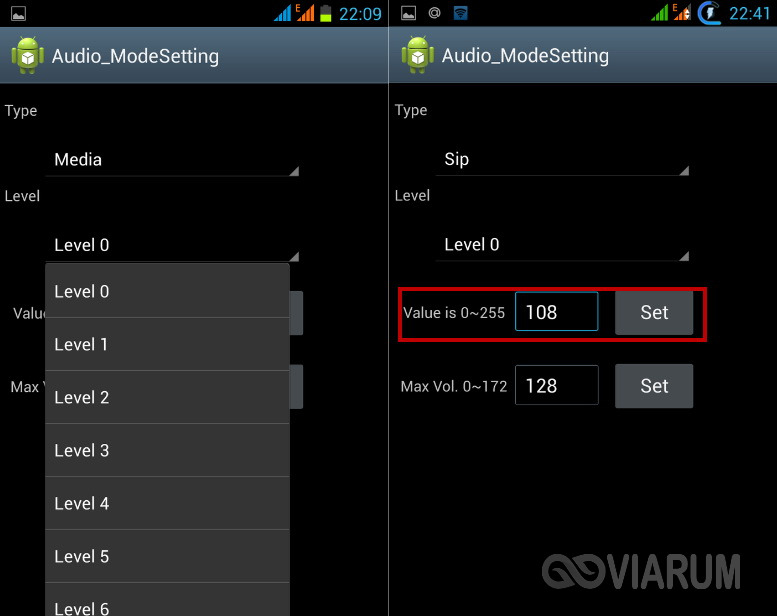 Мы возьмем эту автоматизацию на шаг вперед сегодня.
Мы возьмем эту автоматизацию на шаг вперед сегодня.
Мы поговорим о двух приложениях для Android, которые автоматически определяют уровень окружающего шума и соответственно регулируют громкость звонка телефона. Звучит невероятно круто, нет? Давайте погрузимся в.
Интеллектуальный Рингер
Intelligent Ringer анализирует уровень окружающего шума вашего окружения с помощью микрофона телефона и автоматически устанавливает громкость входящего вызова в соответствии с ним. Уровень громкости разделен на 7 частей, 1 из которых является самым низким. Приложение очень простое в использовании. После того, как вы установили его, он сначала запустит проверку совместимости на вашем устройстве. Если все работает нормально, вы увидите кнопки « Пуск» и « Стоп» , чтобы включить или отключить приложение.
В меню настроек вы можете настроить некоторые дополнительные параметры, такие как коэффициент Pocket , который автоматически определяет, находится ли ваше устройство в ваших карманах, и соответственно увеличивает громкость мелодии звонка. Однако это может вводить в заблуждение в тех случаях, когда вы участвуете в собрании и положили телефон на стол лицевой стороной вниз. Кроме того, эта функция использует датчик приближения вашего телефона без каких-либо разрывов, который может быть очень требовательным к батарее устройства.
Однако это может вводить в заблуждение в тех случаях, когда вы участвуете в собрании и положили телефон на стол лицевой стороной вниз. Кроме того, эта функция использует датчик приближения вашего телефона без каких-либо разрывов, который может быть очень требовательным к батарее устройства.
Примечание . Приложение будет автоматически отключено, если вы вручную активировали бесшумный или вибрационный режим на своем телефоне.
Так что это было почти все, что можно сделать с помощью приложения. В нем отсутствуют некоторые важные функции, такие как расширение регулятора громкости для звуков уведомлений и возможность установки своевременного бесшумного режима. Но так как приложение можно использовать бесплатно и только что из духовки, не на что жаловаться. Если вы хотите преодолеть ограничения Intelligent Ringer и готовы потратить немного денег, то следующее приложение может послужить отличной альтернативой этому.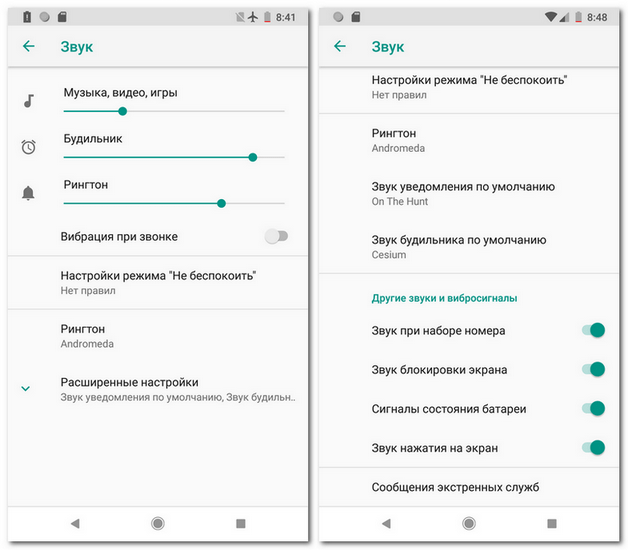
IntelliRing
IntelliRing наследует все основные свойства Intelligent Ringer, а затем и некоторые. Телефон может разобрать, когда ваш телефон находится в кармане, а когда он лежит на столе, песок может переключаться между громкими мелодиями и одним звуковым сигналом. Приложение также работает для звуков уведомлений и может быть использовано для полного отключения звука телефона в течение определенного периода времени.
Вы можете попробовать полнофункциональное 30-дневное пробное приложение на своем устройстве, прежде чем совершить покупку. Премиум-версия приложения доступна всего за $ 1, 99.
Заключение
Вот как вы можете использовать сенсоры вашего смартфона, чтобы сделать его более интеллектуальным. При использовании приложения вы можете заметить разрядку аккумулятора. Если у вас есть серьезные проблемы, попробуйте отключить функцию датчика приближения этих приложений, которая определяет, находится ли ваш телефон в ваших карманах.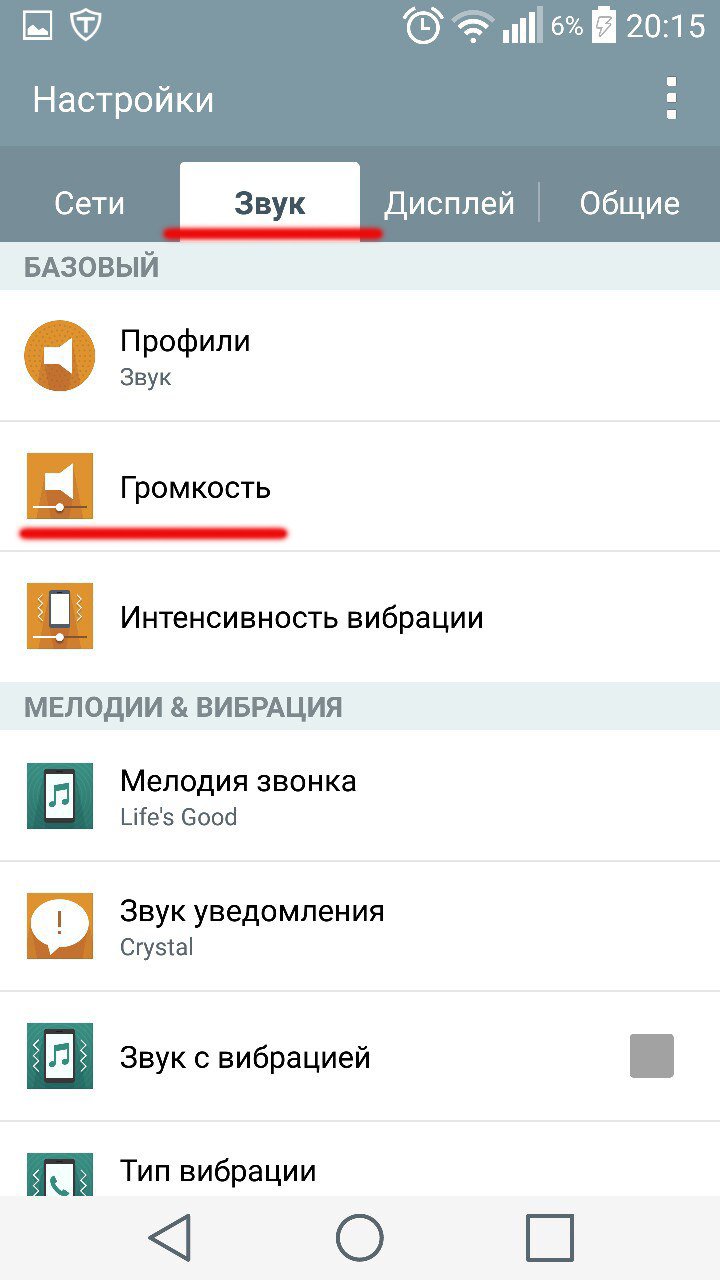 Я уверен, что это поможет. Если у вас есть дополнительные вопросы, просто оставьте комментарий.
Я уверен, что это поможет. Если у вас есть дополнительные вопросы, просто оставьте комментарий.
Настройки громкости для Android, которые вам нужно использовать
Прелесть Android в том, что в нем нет ничего, что нельзя настроить
, Настройки громкости могут показаться простейшими функциями — как будто они выполняют свою работу и не более. Но на самом деле, от полезного до совершенно необходимого, есть много способов выжать больше энергии из регуляторов громкости Android.
В этом руководстве мы рассмотрим, что вы можете сделать, если ваши кнопки громкости перестанут работать, мы увидим, как автоматически установить уровень громкости для отдельных приложений, а также рассмотрим несколько других сложных способов, которыми вы можете повозиться с регуляторами громкости в Android.
Совет: Вам просто нужно больше объема? Попробуйте одно из этих приложений повышения громкости
,
Сломанные кнопки громкости?
Производители Android-смартфонов уже сократили количество движущихся частей в своих устройствах до минимума. Обычно есть только кнопки питания и громкости, а также случайная кнопка домой.
Обычно есть только кнопки питания и громкости, а также случайная кнопка домой.
Все же движущиеся части остаются среди наиболее вероятных компонентов, которые выходят из строя; они просто со временем изнашиваются. А так как эти кнопки очень важны, ваш телефон становится практически бесполезным, если они перестают работать.
Приложение также отлично подходит для устройств со странно разработанными кнопками регулировки громкости, таких как задние элементы управления на LG G4 и других флагманских телефонах LG, а также для планшетов, таких как ранние Kindle Fires, кнопки которых были плоскими на поверхности и их было трудно найти на ощупь в одиночестве.
Volume ChopCUT прост в настройке, вам просто нужно выбрать тип регулятора громкости, который вы хотите использовать. Основные варианты:
Основное уведомление. Это создает постоянное уведомление
при нажатии на нее открывается системная панель громкости. Вы можете выбрать, какие настройки громкости доступны: медиа, звонок, будильник, громкость звонка или их комбинация.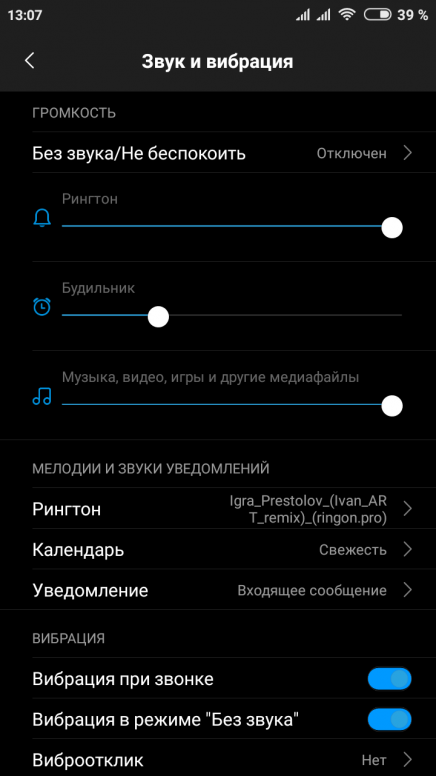
Расширенное уведомление. Это также создает постоянное уведомление, но со встроенными кнопками увеличения и уменьшения громкости. Три различных тематических параметра позволяют настраивать текущие уровни звука в приложении, а еще два предоставляют вам доступ к комбинации настроек громкости звонка, музыки, будильника и звонка.
Плавающий Виджет. Третий вариант создает плавающую кнопку, которую вы можете перетащить в любую часть экрана и которая всегда остается видимой. Он может быть настроен с несколькими комбинациями размера, стиля значков и функций, и вы можете настроить прозрачность, чтобы сделать его максимально незаметным. Этот вариант хорош, когда работает, хотя на Nexus 5X, который я использовал, он казался немного странным.
Также есть возможность доступа к настройкам эквалайзера.
через плавающую экранную кнопку. Это указано в качестве экспериментальной функции и может быть менее полезным для большинства пользователей.
Для голосового управления вы можете интегрировать ChopCUT в Google Now. Нажмите значок микрофона в правом верхнем углу экрана, затем нажмите Включить интеграцию с Google Now. После включения режима доступности для приложения вы сможете управлять громкостью с помощью голосовых команд.
Установите громкость на основе приложения
Если у вас на телефоне много приложений, вы, вероятно, обнаружите, что постоянно настраиваете уровень звука. Вы просто не хотите, чтобы все ваши приложения были настроены на одинаковую громкость.
При просмотре Netflix или при использовании любимого приложения для подкастов громкость может быть увеличена
, но захочет выключить его для игры или, что еще хуже, если вы наткнетесь на веб-сайт, который автоматически воспроизводит видео.
С Регулятор громкости приложения — которая имеет бесплатную (поддерживаемую рекламой) и платную версии в Play Store — вы можете автоматически регулировать громкость для каждого приложения. Это не только аудио в приложении, но и другие звуки; Вы можете заставить замолчать мелодии
и другие оповещения, когда вы используете определенные приложения.
Настройка контроля громкости приложения
После установки приложения необходимо активировать Служба регулировки громкости приложения когда предложено Когда закончите, нажмите кнопку Назад. Теперь выберите приложение, для которого вы хотите настроить пользовательские уровни громкости.
В нашем примере выше мы используем Spotify. Мы установили громкость приложения на 73%, а уведомления и другие системные звуки — на 0%. Мы не касались параметров «Звонок» и «Тревога», поэтому они останутся на системном уровне.
Нажмите на Когда Закрыть вкладка, чтобы указать, что должно произойти при выходе из приложения. В большинстве случаев вы, вероятно, захотите оставить значение по умолчанию Восстановить старый том, но вы можете установить пользовательские уровни, если хотите. Наконец, нажмите Сохранить кнопка.
Теперь, когда Spotify запущен, уровни громкости будут настроены в соответствии с выбранными нами настройками. По умолчанию тост-уведомление предупредит вас об этом. Когда вы закроете приложение, оно вернется к предыдущим уровням.
Единственное предостережение в том, что App Volume Control работает только на приоритетных приложениях, поэтому, если мы переключимся с — в нашем случае — Spotify, он отменит изменения громкости.
Более продвинутые регуляторы громкости
Прелесть последних двух твиков в том, что они работают практически на каждом устройстве Android и не нуждаются в руте.
Но если ваш телефон рутирован
вы получите целый ряд дополнительных способов повышения уровня громкости. Одним из лучших является популярный модуль Xposed Framework GravityBox
,
В пределах Медиа-твики В разделе GravityBox вы можете настроить параметры управления громкостью вашего устройства.
Варианты включают в себя:
- Установите долгое нажатие клавиш регулировки громкости, чтобы пропустить дорожки в ваших медиа-приложениях
- Увеличьте количество шагов громкости до 50, чтобы точно контролировать звук
- Поменяйте местами клавиши регулировки громкости при повороте устройства, чтобы кнопка сверху всегда увеличивала выход звука
- Автоматически расширяйте панель громкости, чтобы звонок, сигналы тревоги, оповещения и мультимедиа всегда были мгновенно доступны
- Свяжите или отмените громкость звонка и уведомлений, чтобы их можно было установить на одинаковые или разные уровни.
И, наконец, если вы используете приложение для автоматизации, такое как Tasker
или MacroDroid, вы можете легко запрограммировать его для регулировки звука при каждом подключении наушников
, Таким образом, вы получите идеальный уровень громкости каждый раз.
Какие у вас есть советы по настройке громкости на вашем телефоне Android? Какие приложения вы используете и рекомендуете? Дайте нам знать об этом в комментариях.
стандартные настройки, инженерное меню и приложения
Здравствуйте.
К сожалению, громкость на телефоне (или планшете) не всегда бывает достаточной: не так уж редко приходится прислушиваться… Еще хуже, что многие пропускают звонки (иногда важные), когда находятся на улице или в каком-нибудь шумном месте (просто тихий звонок практически не слышно ).
Вообще, причиной такого «поведения» телефона может быть как тех. неисправность, так и ПО (на некоторых аппаратах разработчики специально занижают макс. возможное звучание в целях безопасности пользователя — ведь слишком громкий звук может быть причиной проблем со слухом!). Ну а раз его программно ограничили — значит при желании это ограничение можно снять!
Собственно, в этой статье хочу показать несколько вариантов, как можно решить проблему слишком тихого звука на устройствах, работающих под Андроид.
Примечание! Кстати, если у вас слабый звук только при проигрывании каких-нибудь мультимедиа файлов (а в остальных ситуациях все нормально), я бы порекомендовал для начала попробовать альтернативные аудио- видео-проигрыватели:
С помощью меню настроек
Начать хочу с элементарного, несмотря на возможные возражения… (просто с этим есть небольшая путаница, поэтому отметить явно стоит) .
Регулировка громкости в Андроиде (когда вы нажимаете боковые кнопки на корпусе телефона) может осуществляться как для конкретного приложения отдельно, так и глобально (общая громкость). Например, если вы смотрите видео и прибавите звук — то прибавится громкость конкретно в этом приложении, громкость звонка у вас от этого не вырастет!
Вообще, для детальной настройки звука на устройствах Андроид, необходимо открыть параметры, раздел «Звуки и уведомления» и затем передвинуть ползунок вправо для нужной строки (например, можно изменить громкость рингтона, уведомлений, музыки, видео, будильника и пр.). См. скриншот ниже.
С помощью спец. приложений
Т.к. проблема низкой громкости достаточно популярна, многие разработчики выпустили спец. приложения, которые могут задействовать некоторые «скрытые» возможности вашего аппарата. В принципе, для их работы (как правило) не нужны root права, поэтому можно использовать, не боясь что-то «испортить» в настройках…
Простое бесплатное приложение, которое поможет повысить звук динамика телефона (либо наушников). Можно использовать при просмотре фильмов, прослушивании аудио-книг, музыки.
Отмечу, что перед использованием приложения, рекомендуется выкрутить ползунок системного звука на 100% (а потом уже boost…).
Предупреждение от разработчика : будьте осторожнее! Усиливая громкость звука, вы можете повредить динамик устройства (или свой слух). Прибавление осуществляйте по небольшим шагам (тестируя каждое изменение), без резких рывков до максимума!
Sound Booster
Sound Booster отличается от других приложений подобного толка тем, что он обрабатывает звук еще до того, как он попадет на звуковую карту (т.е. выступает неким посредником). Разумеется, при помощи подобной технологии удается повысить громкость в любых др. приложения, играх, при прослушивании музыки, просмотре фильмов и т.д.
Приложение позволяет увеличить звук до 500% от исходного уровня! Рекомендация: не прибавляйте сразу на максимум, идите небольшими шажками, тестируя каждое прибавление…
Также стоит отметить, что в приложение встроен спец. фильтр, который помогает устранить шипение и дрожание звуковой дорожки, после ее обработки и усиления. В общем-то, рекомендую к ознакомлению!
Усилитель звука
Скрин от разработчиков приложения
Еще одно бесплатное и очень простое приложение для усиления звука на Андроид устройствах (отмечу, что это приложение полностью на русском языке, что радует).
Разумеется, как и его аналоги, позволяет регулировать звук при проигрывании медиа-файлов (музыки, видео и пр.), аудиокниг и пр. Поддерживается работа как с наушниками, так и с системным звуком.
С помощью инженерного меню
В смартфонах на Андроид есть скрытое инженерное меню, которое используется разработчиками для окончательного тестирования устройства (в том числе, проводится и тонкая настройка звука). Как правило, на максимум громкости аппарат никогда не настраивают, и остается потенциальный задел в 20-30% (иногда больше).
Т.е. если зайти в это инженерное меню самостоятельно и произвести «небольшие» манипуляции — можно существенно повысить громкость телефона.
Отмечу, что для этой процедуры root права не нужны (а значит риск, что-то испортить снижается), однако я все равно призываю быть осторожными и менять только те параметры, которые вы знаете…
Вход в инженерное меню
Для этого необходимо ввести спец. код. У каждого аппарата (в зависимости от производителя и модели) он может быть свой. Некоторые популярные варианты я собрал в табличке ниже (если ваш аппарат новый, возможно вам стоит обратиться к его инструкции, офиц. сайту производителя) .
Примечание : вводите коды на свой страх и риск (несмотря на то, что они собраны в т.ч. и с офиц. источников от производителей).
| Производитель | Код |
|---|---|
| Samsung, ZTE | *#*#4636#*#* или *#*#8255#*#* |
| Acer | *#*#2237332846633#*#* |
| Sony | *#*#7378423#*#* |
| HTC | *#*#3424#*#* или *#*#4636#*#* или *#*#8255#*#* |
| LG | *#546368#*818# или 2945#*# |
| Huawei | *#*#2846579#*#* или *#*#2846579159#*#* |
| Fly, Lenovo, Acer, Prestigio, Philips, Texet, Alcatel | *#*#3646633#*#* |
| Alcatel (A3) | *#*#825364#*#* |
| BQ | *#*#83781#*#* |
| Смартфоны на базе процессора MTK | *#*#3646633#*#* или *#*#54298#*#* |
Войдя в инженерное (иногда его называют сервисным ) меню, откройте раздел «Audio» (вкладка «Hardware Testing»). Далее обратите внимание на несколько пунктов (см. скрин ниже):
- Normal Mode — обычный (общий) уровень громкости;
- Headset Mode — уровень, отвечающий за работу с наушниками, гарнитурой и пр.;
- LoudSpeaker Mode — настройка громкой связи;
- Headset_LoudSpeaker Mode — режим громкой связи с гарнитурой;
- Speech Enhancement — уровень, отвечающий за режим разговора (без гарнитуры).
Войдите в нужное меню (в моем примере Normal Mode).
В графе уровень (Level) выбирайте поочередно каждый из 14 уровней (прощелкать нужно все) и увеличьте значения «Value» (на 15 пунктов, например) и «Max. Vol» (до 155-160) . Кстати, «Max. Vol» не может быть выше 160.
Отмечу, что после выставления цифр — жмите по кнопке Set (перевод : установить/задать) .
Примечание : в графе «Type» можно указать Sph (это звучание разговорного динамика).
Для настройки громкости входящего вызова в разделе «Audio» откройте «LoudSpeaker Mode», и в графе «Type» выставьте «Ring». Далее по аналогии с примером выше.
После выставления настроек, выйдите из инженерного меню и перезагрузите телефон. Таким вот простым образом удается поднять громкость на 15-20% (и более).
Альтернативные решения в комментариях — приветствуются…
Удачной работы!
.С рабочего стола войдите в основное меню и найдите ярлык «Профили звука». Тут есть один маленький нюанс — у каждого Андроида свое персональное обеспечение. В зависимости от ПО, ярлык «Звук» появляется сразу в меню или в разделе «Настройки».
Затем в выпадающем окне выберите функцию «Профили звука». После чего на странице появится список уже имеющихся стандартных профилей, среди которых выберите нужный. Далее найдите опцию «звук сигнала» или «громкость звука» и установите нужную вам мощность.
Кнопки
.Изменить громкость звука можно и при помощи специальных кнопок. У каждого телефона на корпусе есть клавиши регулировки звука. В зависимости от модели они находятся или с правого или же с левого бока устройства. Для изменения уровня громкости достаточно перевести дисплей в режим рабочего стола и боковыми клавишами (вверх, вниз) выставить звук до необходимого звучания.
Специальные приложения
.Кроме всего прочего. Есть масса полезных программ, помогающих сделать звук более громким и чистым. Среди них — Volume Control, Increasing Ring, Louder Volume Hack и другие.
Так, Volume Control пригодится для изменения всех настроек громкости на одном экране, позволяет обойти заводские ограничения громкости, есть возможность загрузки и сохранения профилей настроек.
Приложение Increasing Ring также способствует динамиков. Но у данной программы есть один небольшой недостаток – нет русского интерфейса, хотя там и так все понятно.
Louder Volume Hack будет полезна тем, кто ранее прошивал свой телефон. В программе имеются пять способов изменения громкости для имеющихся звуковых эффектов. Недостатком программы является то, что для ее функционирования пользователю необходимы права root. Кстати, значительно облегчить работу с приложением можно, сделав Backup изначальных установок.
Volum+ – одна из последних и лучших программ, которая поможет увеличить громкость звука и в целом улучшить частоту звучания. Volum+ точно работает на: HTC Desire HD, HTC Incredible, HTC Desire Z, HTC Wildfire S, HTC Desire S, НТС Sensanion, HTC Sensation XE, SE Xperia Arc, HTC Evo 4G, HTC Inspire, Droid X, Galaxy S II, Galaxy Gio, Galaxy Ace, Galaxy Tab, Samsung Galaxy S, LG GT540, Nexus S, Sony Ericsson XPERIA X10 Mini Pro, Lg Optimus 2x, Nexus One, ZTE Blade, Sony Ericsson Xperia Mini ST15i, T-Mobile Touch HD2, Asus Transformer, Orange San Francisco, T-Mobile G2x, Acer Liquid mt.
Также способствует увеличению громкости для Андроид программа AlsaMixer. Она подойдет для пользователей, которые не очень довольны громкостью и качеством звучания своих девайсов, так как позволяет увеличить громкость на устройствах, не нарушая работоспособности динамиков аппарата, и экономично расходовать заряд батареи.
Для легкого и быстрого управления громкостью в Андроид-телефонах и планшетах поможет программа AudioManager Pro. Удобно регулировать звук на Андроид-устройстве позволяет программа Volum X.
Как видно из вышесказанного, специально предназначенных для регулировки громкости приложений достаточно. Важно лишь выбрать свое, наиболее удобное и функциональное. Установив одну из перечисленных программ, каждый владелец устройств на платформе Андроид может наслаждаться чистым, громким и качественным звучанием мелодии. Но помните, что выбирать громкость стоит аккуратно.
Максимально возможные значения не должны создавать каких-либо проблем со звучанием. Обычно не рекомендуется ставить самые высокие значения, так как это может вызвать помехи в звучании и создаст дополнительную нагрузку на динамики. Излишняя громкость приводит к быстрому износу и дребезжанию динамика.
На страницах нашего сайты мы уже рассказывали, как на Android-устройстве. Оно может понадобиться в том случае, если нужно изменить какие-либо параметры, в том числе громкость смартфона. Далее вы узнаете, что и где нужно поменять.
Сразу обращаем внимание на то, что все действия вы совершаете на свой страх и риск, редакция ответственности за ваши действия не несет, поскольку вероятность нажать не туда или отрегулировать что-то не то хоть и мала, но все же есть. Будьте внимательны. Если никогда не сталкивались с инженерным меню прежде, попросите помочь вам того, кто уже имел дело с регулировкой громкости программным способом!
Инструкция
Сначала нужно попасть в инженерное меню. Мы покажем пример на смартфоне, который базируется на процессоре MTK (MediaTek). В смартфоне наберите *#*#3646633#*#* (на скриншоте нет последнего символа, поскольку сразу же открывается инженерное меню и сделать скриншот не получится).
Коды для входа в инженерное меню на других устройствах (работоспособность не проверялась):
- Samsung — *#*#4636#*#*, *#*#197328640#*#*, *#*#8255#*#*, *#0011#
- Acer — *#*#2237332846633#*#*
- МТК — *#*#3646633#*#*, *#*#54298#*#*
- HTC — *#*#8255#*#*, *#*#3424#*#*, *#*#4636#*#*
- Sony — *#*#7378423#*#*, *#*#3646633#*#*, *#*#3649547#*#*
- Huawei — *#*#2846579159#*#*, *#*#2846579#*#*, *#*#14789632#*#*
- Philips — *#*#3338613#*#*, *#*#13411#*#*
- Alcatel, Fly, Texet — *#*#3646633#*#*, *#*#54298#*#*
Открылось инженерное меню.
Выберите вкладку Hardware Testing и нажмите Audio.
Здесь вы увидите несколько различных пунктов, включая:
- Normal Mode — обычный режим.
- Headset Mode — режим подключенной гарнитуры или наушников.
- LoudSpeaker Mode — режим громкой связи.
- Headset_LoudSpeaker Mode — режим громкой связи с подключенной гарнитурой.
- Speech Enhancement — режим разговора по телефону.
Если вам нужно прибавить громкость в динамике воспроизведения звуков, выберите Normal Mode.
- Sip — громкость интернет-звонков.
- Mic — громкость микрофона.
- Sph — громкость разговорного динамика.
- Sph3 — второй разговорный динамик.
- Sid — трогать нельзя, поскольку возможны проблемы в случае изменения данного параметра.
- Media – громкость воспроизведения медиафайлов.
Допустим, вы выбрали пункт Media. Видите цифры на изображении ниже? Запишите их на листочке или сделайте скриншот! Они могут понадобиться для восстановления звука, если что-то пойдет не так.
В графу Value вы можете сами написать значение, а можете нажать на Level и выбрать один из левелов, например, Level 2. Для сохранения нажмите Set.
Обратите внимание, что Value можно выставлять в пределах от 0 до 255. Максимум вставлять не рекомендуется, динамик может хрипеть и быстро выйти из строя. Методом проб подберите оптимальное значение самостоятельно. Только не переборщите и не испортите свое устройство! Пункт Max Vol. не трогайте.
Как увеличить громкость на Android через инженерное меню ?
На страницах нашего сайты мы уже рассказывали, как открыть инженерное меню на Android-устройстве. Оно может понадобиться в том случае, если нужно изменить какие-либо параметры, в том числе громкость смартфона. Далее вы узнаете, что и где нужно поменять.
Сразу обращаем внимание на то, что все действия вы совершаете на свой страх и риск, редакция ответственности за ваши действия не несет, поскольку вероятность нажать не туда или отрегулировать что-то не то хоть и мала, но все же есть. Будьте внимательны. Если никогда не сталкивались с инженерным меню прежде, попросите помочь вам того, кто уже имел дело с регулировкой громкости программным способом!
Инструкция.
КАК
УВЕЛИЧИТЬ ГРОМКОСТЬ НА ЛЮБОМ ANDROID СМАРТФОНЕ/ВЫЖИМАЕМ MАКСИМУМСначала нужно попасть в инженерное меню. Мы покажем пример на смартфоне, который базируется на процессоре MTK (MediaTek). В смартфоне наберите (на скриншоте нет последнего символа, поскольку сразу же открывается инженерное меню и сделать скриншот не получится).
Коды для входа в инженерное меню на других устройствах (работоспособность не проверялась):
Открылось инженерное меню.
Выберите вкладку Hardware Testing и нажмите Audio.
Здесь вы увидите несколько различных пунктов, включая:
Normal Mode — обычный режим. Headset Mode — режим подключенной гарнитуры или наушников. LoudSpeaker Mode — режим громкой связи. Headset_LoudSpeaker Mode — режим громкой связи с подключенной гарнитурой. Speech Enhancement — режим разговора по телефону.
Если вам нужно прибавить громкость в динамике воспроизведения звуков, выберите Normal Mode.
Sip — громкость интернет-звонков. Mic — громкость микрофона. Sph — громкость разговорного динамика. Sph3 — второй разговорный динамик. Sid — трогать нельзя, поскольку возможны проблемы в случае изменения данного параметра. Media – громкость воспроизведения медиафайлов.
Допустим, вы выбрали пункт Media. Видите цифры на изображении ниже? Запишите их на листочке или сделайте скриншот! Они могут понадобиться для восстановления звука, если что-то пойдет не так.
В графу Value вы можете сами написать значение, а можете нажать на Level и выбрать один из левелов, например, Level 2. Для сохранения нажмите Set.
Обратите внимание, что Value можно выставлять в пределах от 0 до 255. Максимум вставлять не рекомендуется, динамик может хрипеть и быстро выйти из строя. Методом проб подберите оптимальное значение самостоятельно. Только не переборщите и не испортите свое устройство! Пункт Max Vol. не трогайте.
Другие интересные статьи:
6 комментариев: Как увеличить громкость на Android через инженерное меню?
Как быть, если у меня не mtk?
У тебя снап? Делай рут да и все, потому сможешь без проблем увеличить громкость.
ни один из кодов не помог((
Для мтк есть еще приложений в плей маркете, через него все менять можно, очень удобно.
хорошо, что у меня мтк) все настроил, звук чуток увеличился, но качество все равно так себе.
Увеличение громкости никак не ведет к улучшению звука.
Краткое описание
Как увеличит громкость мелодий на телефонах Samsung. Как увеличить громкость (динамика или микрофона). Как увеличить максимальную громкость на Android. Если вам кажется, что музыка на вашем смартфоне звучит не достаточно громко, хотя. Как увеличить громкость на мобильном телефоне Как. Увеличение громкости разговорного динамика на Samsung. Данная инструкция пошагово объясняет как увеличить громкость я вот на Samsung Wave 3. Способы увеличения громкости на телефоне. Как увеличить громкость на китайском телефоне. Samsung Galaxy S5. Samsung Galaxy S6 Как увеличить громкость на китайском телефоне? Как увеличить громкость звука на Андроид. Как увеличить громкость на телефоне? Как сделать телефон Samsung громче — Ремонт. Наберите на телефоне чтобы повысить громкость телефона Samsung, Как сделать на samsung galaxy.
У многих пользователей смартфонов на операционной системе Android зачастую возникает проблема со звуком.Большинство моделей имеют слишком тихий звонок, который сложно различить на шумной улице или в транспорте либо в наушниках плохо слышно музыку. Тут начинаются всевозможные манипуляции, чтобы усилить звук на Android, сначала самостоятельно, затем с помощью друзей и форумов о современных гаджетах.
Но даже после этого остаются такие, кто проблему не решил и все так же недоволен звуком своего телефона. Эта статья предназначена для вас.
Поможет усилить звук на Android программа Volume+ — это интересная программа для увеличения громкости звука вашего телефона на Андроид. Она представлена в Google Play. К всеобщей радости приложение бесплатное.
После загрузки и установки Volume+ запустите его. Перед вами меню на английском языке. Вам необходимо выбрать пункт «Speaker Settings» (настройки динамика). При этом вы попадаете в меню. Здесь нужно отметить галочками пункты «Speaker Modifications» (параметры динамика) и «Virtual Room Effect» (эффект виртуальной комнаты).
Затем поочередно щелкнуть по пунктам «Volume Level», «Bass Enhance», «Virtual Room», где все уровни увеличить на единицу. Не стоит устанавливать сразу +4. В этом случае возможны сбои в работе, глюки, от которых потом можно избавиться лишь удалением программы и вытаскиванием батареи. Лучше постепенно подобрать оптимальную громкость.
Существует также другой вариант увеличения громкости звука? Здесь поможет эквалайзер. Для этого нужно зайти в GooglePlay маркет и скачать понравившийся эквалайзер. Например, JetAudio.
На самом деле JetAudio – это многофункциональная программа. Здесь есть и проигрыватель различных форматов, и риппер, и конвертер. Помимо всего прочего есть хороший эквалайзер.
Для увеличения громкости звука звонка, игр, видео и музыки вам нужно запустить программу. Открыть эквалайзер. По умолчанию стоит режим Normal. Необходимо открыть вкладку «Пользовательские» и увеличить по вашему желанию нужные колонки. Попробуйте проиграть любую музыку. Вы услышите заметную разницу.
Важно: не нужно трогать колонку 60 Гц!
Также необходимо помнить, что с увеличением громкости звучания ухудшится качество звука. Возможны хрипы. Если поставить на слишком большие значения можно даже спалить динамик, поэтому будьте осторожны! Также в видео рассказано как можно обойтись без программ и сделать это через инженерное меню.
Читайте также…
App Volume Control позволяет вам управлять отдельными уровнями громкости приложений [Root]
… так что вы можете играть в игры, тихо слушая музыку
Если вы когда-либо пробовали воспроизводить звук из нескольких приложений Android одновременно на своем смартфоне, Вы, наверное, поняли, что это отстой. Было бы неплохо случайно насладиться игрой для Android, пока ваша любимая музыка из Spotify играет в фоновом режиме. С другой стороны, было бы неплохо, если бы вы могли в основном сосредоточиться на игровом процессе в такой игре, как Call of Duty: Mobile, без того, чтобы ваша музыка полностью перекрывала игровой звук.Проблема с Android заключается в том, что ОС предлагает только несколько аудиопотоков, громкостью которых вы можете управлять, одним из которых является медиапоток. Этот медиапоток — это то место, где игры и большинство музыкальных приложений должны выводить свой звук, поэтому в большинстве случаев вам приходится контролировать громкость как игр, так и музыки одновременно. К счастью, есть новый мод для рутированных телефонов под названием «Управление громкостью приложения», который пытается решить эту проблему.
Android предлагает концепцию «аудиофокуса», набора API-интерфейсов, которые могут совместно использоваться сторонними приложениями, так что только одно приложение может удерживать фокус одновременно.Приложения могут выбирать, будет ли их звук останавливаться или «приглушаться» всякий раз, когда другое приложение берет на себя фокусировку звука. Поскольку Google оставил на усмотрение разработчиков, что делать в случае потери фокуса звука, существует много несоответствий в том, как приложения ведут себя, когда другое приложение берет на себя аудио-фокус.
XDA Junior Member Alcatraz323 придумал интересный мод с открытым исходным кодом, который не только позволяет принудительно воспроизводить одновременный звук в нескольких приложениях (в случае, если одно приложение решает останавливать воспроизведение музыки, когда другое приложение берет на себя фокусировку звука), но и также имеет возможность контролировать громкость для каждого приложения.Разработчик выпустил сопутствующее приложение под названием «App Volume Control» в магазине Google Play, а также выпустил модуль Magisk под названием «Audio HeadQuarter» для настройки мода. Модуль Magisk состоит из низкоуровневых библиотек, а приложение Android позволяет настраивать поведение громкости для каждого приложения. Пользователи могут создавать и настраивать предустановки звука для конкретных приложений через сопутствующее приложение после успешной установки модуля. Пользователи также могут включить плавающее окно приложения, чтобы легко настраивать громкость вне приложения.
По словам разработчика, программное обеспечение, близкое к складскому, или пользовательские ПЗУ на основе AOSP, такие как LineageOS, наиболее совместимы с этим модом. У тяжелых OEM-скинов, таких как Xiaomi MIUI или Huawei EMUI, могут возникнуть проблемы с работой мода. Мы установили этот мод на наш внедренный Google Pixel 4 под управлением Android 10, чтобы убедиться, что он работает. Нам удалось заставить его распознавать, когда играет Spotify, что позволило нам контролировать громкость музыки из Spotify, пока мы играли в Call of Duty: Mobile.Однако приложение не могло распознавать воспроизведение музыки из Google Play Music. Приложение предупреждает, что оно может не распознавать сеансы прямого вывода звука, которые не отправляются через API AudioMixer, к которому подключается этот мод. Таким образом, ваш пробег может отличаться.
Исходный код приложения и модуля размещен на GitHub. Вы можете загрузить модуль Audio HeadQuarter, используя функцию поиска в Magisk Manager, или вы можете получить его прямо со страницы выпуска репозитория GitHub. Разработчик рекомендует не использовать Canary-сборки Magisk и предлагает установить мод поверх Magisk 20.2 или новее. Хотя вы можете установить сопутствующее приложение (ссылка ниже) из Google Play Store, само приложение ничего не может сделать без базовых двоичных файлов.
Audio HeadQuarter: Тема обсуждения XDA ||| GitHub Repo
Примечание. Параметр установки модуля по умолчанию — установить для SELinux разрешающий режим, что очень небезопасно и не рекомендуется делать. Разработчик отмечает, что более новая версия модуля, которая еще не была опубликована на GitHub, может работать с SELinux, установленным на принудительное исполнение.
BEST 5 Android-приложение для управления громкостью
Android-приложение для регулировки громкости — Существуют различные приложения для Android, которые позволяют регулировать громкость на вашем Android-смартфоне. Эти замечательные приложения позволят вам настроить несколько уровней громкости, таких как громкость мелодии звонка, будильник, громкость мультимедиа, громкость уведомлений и т. Д.
Android-приложение для регулировки громкости5 BEST — Android-приложение для регулировки громкости
Вот удивительные приложения для Android, которые вы можете использовать на своем смартфоне для управления громкостью в телефоне Android.
- Усилитель громкости GOODEV
- Регулятор громкости
- Стили громкости — Настройте ползунок панели громкости
- Вспомогательная кнопка громкости
- Super Volume Booster — Усилитель звука для Android
Бустер объема GOODEV
Приложение имеет рейтинг более 4 звезд и около 484 тыс. Звезд. Его загрузили более 10 миллионов раз.
Размер приложения 3.4M. Требуется версия андроида более 4.1.
Официальный сайт
Контактный адрес электронной почты — [адрес электронной почты защищен]
Регулятор громкости
Приложение имеет более 4 звездных оценок и 3,7 тыс. Отзывов.
Либо у вас есть клавиша регулировки громкости, либо она сломана, вы можете управлять громкостью из приложения. Он небольшой по размеру. Вы можете изменить громкость с панели уведомлений.
Еще лучше то, что в нем нет рекламы.
У приложения более 1 миллиона установок.
Контактный адрес электронной почты — [адрес электронной почты защищен]
Стили громкости — Настройте слайдер панели громкости
У приложения более 4 звезд и более 46 тысяч отзывов.Получите полный контроль над ползунками громкости с помощью самого продвинутого приложения громкости в магазине игр.
Приложение имеет следующие ползунки.
- Громкость мультимедиа
- Громкость звонка
- Громкость уведомлений
- Громкость будильника
- Громкость голосового вызова
- Системная громкость
- Громкость Bluetooth
- Громкость трансляции
- Яркость
Приложение размером 6,2 МБ имеет более 1 миллиона установок. Требуется андроид версии 5.0 и выше.
Сайт
Контактный адрес электронной почты — [адрес электронной почты защищен]
Политика конфиденциальности
Кнопка вспомогательной регулировки громкости
Приложение имеет рейтинги более 4 звезд с обзорами 4K. Приложение с объемом памяти 4,1 МБ было установлено более 100 тыс. Тысяч человек.
Требуется андроид версии 4.2 и выше.
Контактный адрес электронной почты — [адрес электронной почты защищен]
Super Volume Booster — усилитель звука для Android
Приложение имеет около 5 звездочек и более 462 тысяч отзывов.У него более 10 миллионов установок. Требуется версия Android 4.4 и выше.
Это приложение было созданоSoulApps Studio.
? Super Volume Booster для всех меломанов и пользователей, которым нужен супер громкий голос устройства !?
? Удобный, чистый, аккуратный, маленький и бесплатный!
? Попробуйте, и вы найдете то, что устанавливает усилитель звука для Android от другого усилителя голоса.
? Инструмент для усиления звука, эквалайзер по умолчанию и эффекты 3D-виртуализатора сделают голос максимально комфортным.
⚡ Загрузите Super Volume Booster для Android и начните видеть волшебство звука!
Сайт
Контактный адрес электронной почты — [адрес электронной почты защищен]
Вам может понравиться
Какое Android-приложение 5 Лучшее для регулировки громкости?
Заключение
Android-приложение для регулировки громкости — это были бесплатные приложения для Android для управления громкостью будильника, громкостью уведомлений, громкостью мелодии звонка, громкостью мультимедиа и т. Д.Здесь некоторые приложения не содержат рекламы, а некоторые содержат рекламу.
Если вы используете какое-либо другое приложение для управления громкостью на своем смартфоне, прокомментируйте свой опыт.
Вы не можете использовать регуляторы громкости Chromecast на телефонах Android 12 — вот почему
Источник: Alex Dobie / Android Central
В прошлом месяце Google наконец выпустила стабильную версию Android 12 для своих телефонов Pixel. Обновление содержит массу новых функций, а также обновленный пользовательский интерфейс.К сожалению, однако, Google до сих пор не включил регуляторы громкости для сеансов мультимедиа Chromecast на устройствах под управлением Android 12.
По словам разработчиков в ветке IssueTracker, Google удалил эту функцию в Android 12 Beta 3 в августе. Первоначально это считалось ошибкой, но позже сотрудник Google подтвердил, что элементы управления трансляцией «намеренно не показывались». Гуглер добавил, что эта функция будет добавлена обратно в Android 12 Beta 5.
Android 12 незаметно отключил возможность изменять громкость сеанса трансляции нажатием клавиши громкости на любом экране.Это будет повторно включено в Android 12L, но что интересно, * почему * это было отключено. Один из сотрудников Google сказал, что это произошло из-за «юридической проблемы». Https://t.co/LaM4CvIBBi pic.twitter.com/ARs6JjOTU2
— Мишаал Рахман (@MishaalRahman) 2 ноября 2021 г.
Хотя регуляторы громкости для сеансов Chromecast появляются в настройках звука на телефонах Android 12, они неактивны. Согласно более новому сообщению от гуглера в ветке IssueTracker, эта функция была удалена из Android 12 из-за юридической проблемы.Хотя это не было подтверждено, проблема может иметь какое-то отношение к патентной битве Google с Sonos. Google в настоящее время работает над решением этой проблемы и ожидает, что она будет включена в Android 12L.
Ожидается, что Google выпустит обновление Android 12L для своих лучших телефонов Android весной 2022 года. До тех пор пользователям Pixel придется нажимать на уведомление Chromecast, чтобы регулировать громкость. После того, как вы нажмете на уведомление, вы можете отрегулировать громкость с помощью кнопок громкости вашего телефона или ползунка громкости, который появляется на экране.
Еще неизвестно, получат ли Pixel 3 и Pixel 3 XL обновление, поскольку Google недавно объявил, что работает над окончательным обновлением для двух телефонов. Ожидается, что обновление будет выпущено для серии Pixel 3 где-то в первом квартале 2022 года. В настоящее время Pixel 3 и 3 XL не включены в список устройств, имеющих право на участие в бета-программе Android 12L.
Слушали ли вы подкаст Android Central на этой неделе?
Каждую неделю центральный подкаст Android знакомит вас с последними техническими новостями, аналитикой и горячими отзывами со знакомыми соведущими и специальными гостями.
- Подписаться в Pocket Casts: Audio
- Подписаться в Spotify: Audio
- Подписаться в iTunes: Audio
Мы можем получать комиссию за покупки, используя наши ссылки. Учить больше.
15 лучших приложений для управления громкостью и бустерами
Если вы хотите отключить кнопки регулировки громкости на вашем устройстве Android / iOS или если клавиши регулировки громкости вашего смартфона перестали работать, и вы хотите управлять громкостью из приложения, вы можете использовать приложения регулятора громкости.
Или у вас низкая громкость на вашем iPhone / iPad или телефоне Android? Вам не нравится играть в игры из-за плохого звука? Или вам нужно сосредоточиться на звуке при воспроизведении фильмов? Хватит вопросов! Хорошая часть состоит в том, что у нас есть ответы на все из них, поскольку мы рассматриваем лучшие приложения для увеличения громкости , чтобы максимизировать уровень громкости и получить лучший звук. Наряду с ними мы также поделились лучшими приложениями для регулировки громкости для Android и iPhone, которые не только предоставляют вам виджеты для управления громкостью мультимедиа, тоном звонка, громкостью голосового вызова, но также позволяют отключать кнопки громкости.
Используя эти приложения для Android и iOS, вы можете установить ограничение громкости на определенный уровень, а затем отключить кнопки громкости, чтобы другой человек не мог изменить громкость с помощью аппаратных клавиш.
Лучшие приложения для управления громкостью для Android и iOS
1) Регулятор громкости приложения
Это классное приложение, которое позволит вам устанавливать разные уровни громкости для разных приложений. Чтобы при переключении с одного приложения на другое вы получали желаемую громкость. Например: во время игры вам нужна полная громкость, тогда как для видео на Facebook вам нужна меньшая громкость, в этом случае это приложение будет эффективно служить цели.
Вы можете перейти на профессиональную версию этого приложения, чтобы избавиться от рекламы и получить некоторые дополнительные функции.
Плюсы
- Позволяет установить разные уровни громкости для каждого приложения.
Минусы
- Дизайн немного корявый, можно было бы лучше.
Ссылка: Google Play Store
2) Уведомление об объеме
Если вы хотите отрегулировать уровень громкости мультимедиа, вы, вероятно, будете нажимать кнопки громкости во время просмотра видео.Чтобы изменить громкость будильника, вам нужно открыть установленный будильник и отрегулировать ползунок.
Изменение уровней громкости для различных настроек — это не ракетостроение, но иногда может потребоваться довольно много нажатий. Регулировка громкости старомодным способом может быть особенно неприятной, если вы спешите и вам нужно отрегулировать громкость в течение нескольких секунд. Хорошо, что есть приложение объемного уведомления, которое может ускорить процесс.
С помощью этого приложения вы можете легко настроить уровень громкости Android на панели уведомлений.
Это очень легкое приложение, которое установится почти сразу. Когда вы впервые откроете приложение, вы увидите параметры громкости: громкость мультимедиа, громкость будильника, громкость звонка, громкость звонка, громкость уведомлений и системную громкость.
Плюсы
- Настройка в одно касание
- Регулировка громкости из панели уведомлений
Минусы
Магазин Google Play
3) Контроль общего объема
Total Volume Control — одно из лучших приложений для регулировки громкости, доступных для Android.Красивый дизайн этого приложения позволяет очень легко регулировать громкость мультимедиа, громкость звонка, уведомлений и голосовых вызовов.
Вы можете купить пакет поддержки или набор крестного отца, чтобы получить больше возможностей и материалов.
Плюсы
- Вы можете получить к нему доступ из панели уведомлений, и не нужно закрывать текущее приложение, так как оно открывается поверх текущего приложения с полупрозрачным экраном.
- Это без рекламы.
- Обеспечивает хорошее взаимодействие с пользователем благодаря богатому дизайну.
Минусы
- Фон слишком полупрозрачный, и иногда параметры в приложении путают с текстом фонового приложения.
Ссылка: Google Play Store
4) Регулятор громкости
Это приложение для управления томами имеет ряд функций. Вы можете создавать профили громкости и переключаться между ними при необходимости. Помимо установки предельного уровня громкости, это приложение может определять, как только вы вставляете наушники или включаете Bluetooth, и, соответственно, переключается на желаемый профиль громкости.
Плюсы
- Создавайте собственные профили и переключайтесь между ними одним касанием.
- Пользовательские уровни громкости для VIP-контактов.
Минусы
- Существует почти 8 разрешений, которые необходимо разрешить, чтобы приложение работало на вас идеально.
Ссылка: Google Play Store
5) Мой Том
ПриложениеMy Volume предназначено для пользователей iOS. Оно похоже на приложение Volume Control, доступное для платформы Android.Вы можете создавать разные наборы громкости для разных ситуаций, например, в путешествии, дома, перед сном и т. Д. Вам не нужно снова и снова устанавливать громкость для каждой ситуации. Вам просто нужно подобрать любой созданный объемный профиль.
Плюсы
- Предварительно определяет наборы громкости для использования в любое время, что экономит ваше время.
Минусы
- Не работает с наушниками.
Ссылка: App Store
6) Блокировка громкости и отключение звука
Volume Lock & Mute — довольно уникальное приложение.Это приложение для управления громкостью Android позволяет вам установить определенный уровень громкости, а затем отключить кнопки регулировки громкости, чтобы каждый раз, когда вы передаете телефон своему ребенку или кому-либо, они не могли изменить громкость с помощью аппаратных клавиш.
Плюсы
- Блокировка мелодии звонка, мультимедиа и громкости уведомлений на определенном уровне.
- Помогает избежать случайного изменения громкости.
- Может уменьшить громкость от максимального установленного уровня.
Минусы
- Приложение доступно только для платформы Android.
Ссылка: Google Play Store
7) Объем по скорости
Это уникальное приложение, которое понравится людям, которые любят путешествовать и слушать музыку в своих машинах. Он будет увеличивать или уменьшать громкость вашей музыки в зависимости от скорости вашего автомобиля. Это приложение будет показывать индикатор при изменении громкости.
Плюсы
Отличный алгоритм, который автоматически определяет скорость автомобиля и регулирует громкость в соответствии с ней.
Минусы
Скорость может немного отличаться и отличаться по сравнению со спидометром вашего автомобиля.
Ссылка: App Store
8) Объем +
С помощью этого приложения вы можете управлять звуком, таким как «Мультимедиа», «Рингтон», «Будильник», «Система» и «Уведомление», из самого приложения. Вы также можете изменить громкость мультимедиа на панели уведомлений. Кроме того, он позволяет создать профиль с разными настройками громкости.Это может пригодиться для настройки громкости в различных ситуациях одним касанием.
Плюсы
- Позволяет контролировать и настраивать громкость из одного места.
- Установить профиль с различными измерениями объемов.
Ссылка: Google Play Store
Также читайте: 5 автономных музыкальных плееров для Android
Пришло время изучить приложения для увеличения громкости.
Усильте звук с помощью этих приложений для увеличения громкости
Некоторые из этих приложений не только помогают повысить уровень громкости, но также предоставляют эффекты переходов, доступ к музыкальным библиотекам и такие же функции, как усиление низких частот.Кроме того, никаких рутов и джейлбрейка не требуется ни для каких приложений Android или iOS.
9) Объем Booster Pro
Volume Booster Pro позволяет регулировать громкость будильника, музыки, голоса и устройства. Кроме того, вы можете самостоятельно регулировать громкость любого потока. Кроме того, вам нужно всего лишь одно касание, чтобы установить максимальный уровень звука телефона.
Плюсы
- Нажмите, чтобы переключить телефон в беззвучный режим.
- Функция одним нажатием для восстановления исходного звука телефона.
Минусы
- Слишком много полноэкранных объявлений.
Ссылка: Google Play Store
10) Эквалайзер громкости музыки + усилитель низких частот
Если вас беспокоит только громкость музыки, вы можете выбрать приложение «Music Volume EQ + Bass Booster». Это не только увеличивает громкость, но и дает вам эффекты 3D Virtualizer. Вы можете использовать ползунок для плавного увеличения громкости.
Плюсы
- Отлично работает и с наушниками.
- Он имеет 5-полосный эквалайзер и эффекты 3D Virtualizer.
Минусы
- Действует только как усилитель музыки и не увеличивает общую громкость устройства.
Ссылка: Google Play Store
11) Объем Booster GOODEV
Еще одно приложение для увеличения громкости в списке от GOODEV. Приложение помогает увеличить громкость динамика и наушников. Вы найдете два основных параметра: один — это громкость телефона, а другой — увеличение.Переместите ползунок опции усиления, чтобы получить большую громкость.
Плюсы
- Инструкции доступны в приложении.
- Несколько функций звука, кроме усиления.
Минусы
- Некоторые пользователи сообщали о том, что динамик сломался после длительного использования.
Ссылка: Google Play Store
12) Volume Booster от Wait What
Это приложение для увеличения громкости обеспечивает чистый и богатый дизайн.Он утверждает, что увеличивает громкость от 15% до 30% в зависимости от устройства. Вы почувствуете разницу в звучании как в динамиках, так и в наушниках.
Плюсы
- Он позволяет регулировать громкость мультимедиа, громкость устройства и громкость уведомлений.
Минусы
- Единственным недостатком этого приложения является то, что оно содержит рекламу.
Ссылка: Google Play Store
13) Эквалайзер + музыкальный проигрыватель и Pro Bass Booster
Это приложение iOS для iPhone и iPad работает не только как эквалайзер, но и как усилитель низких частот для вашего iPhone / iPad и обеспечивает отличное качество звука.Вы можете настраивать и редактировать треки, чтобы получить лучшее впечатление от прослушивания.
Плюсы
- Функция DJ-переходов доступна для потрясающего звучания.
- Приложение предоставляет доступ к облачному хранилищу и музыкальной библиотеке.
- 7-полосный эквалайзер, функция повтора, функция случайного воспроизведения, таймер сна и многие другие доступные функции.
Минусы
- Содержит рекламу. Но если вы хотите избавиться от него, выберите премиум-версию.
- Equalizer + — одно из лучших приложений для увеличения громкости, доступных на платформе Apple.
Ссылка: Магазин приложений
14) Усилитель басов
Bass Booster усилит громкость iPhone без необходимости взлома. Богатый дизайн и простой интерфейс обеспечивают удобство использования. Приложение совместимо с iPhone, iPad, а также с iPod touch.
Плюсы
- Доступны функции Wave Flanger, Media Volume и Dooper Pitch.
Минусы
- Вы не можете приостановить песню с экрана блокировки, вы должны сделать это вручную из приложения.
Ссылка: Магазин приложений
Также читайте: 5 лучших приложений для фаз Луны
Последние мысли
Пользователи Android могут использовать Volume Booster Pro, если они хотят улучшить общий звук, а не только звук музыки или видео. Для пользователей iOS я бы порекомендовал приложение Equalizer + Music Player.
Это лучшие приложения для управления громкостью, доступные на платформах Android и iOS. Вы можете поделиться с нами, какое приложение подходит вам лучше всего. Если у вас есть другие приложения, которыми вы хотите поделиться, дайте нам знать в комментариях.
Google Pixel Android 12 обострилась проблема с неработающими регуляторами громкости трансляции
Новые обновления добавляются внизу этой истории…
Оригинал статьи (опубликован 31 августа 2021 г.):
Google должен выпустить стабильную версию обновления Android 12 в ближайшие несколько недель, скорее всего, до конца сентября.
Почти не осталось времени, и разработчики вносят последние штрихи. А это означает, что в последних бета-версиях Android 12 почти не остается места для серьезных ошибок и проблем.
Но, как и в любом другом программном обеспечении, отсутствие ошибок практически невозможно, особенно тех, которые могут показаться незначительными, но неприятными.
Недавно мы выявили такие ошибки, среди которых обновление системы Google Play до 1 сентября, а затем возврат к 1 мая, установка обновлений для приложения Carrier Services, зацикливание при сбое приложения «Телефон» при использовании гарнитуры Bluetooth и т. Д.
Некоторые из вышеперечисленных ошибок связаны с предыдущим обновлением beta 4, которое также является источником последней проблемы с неработающим регулятором громкости Android 12 при трансляции.
(Источник)Независимо от того, какое аудио или видео приложение я использую для трансляции контента на Chromecast или умную колонку. Индикатор громкости не показывает. Громкость продолжает увеличиваться или уменьшаться независимо от того, что я все еще могу контролировать объем на расстоянии. Ползунок громкости был полностью функциональным в Beta 3
Source
Опять же, судя по этим пользовательским отчетам, похоже, что это началось в начале августа, когда появилась Android 12 beta 4, и, согласно еще более свежим сообщениям, сохранилась с beta 4.1.
(Источник)Пользователи говорят, что при трансляции из таких приложений, как YouTube Music, нажатие клавиши регулировки громкости вниз или вверх ничего не дает. Обычно должен появиться пользовательский интерфейс регулятора громкости, функция, которая работала в бета-версии 3.
Проблема сохраняется, даже если воспроизведение музыки приостановлено, а регуляторы громкости просто не отображаются. Короче говоря, регуляторы громкости прерываются, когда кастуется, но возвращаются в нормальное состояние, когда кастинг не ведется.
С другой стороны, ошибка была зафиксирована в официальном средстве отслеживания проблем и в дальнейшем передана разработчикам Google, которые, мы надеемся, исправят ее в следующей сборке Android 12.
Мы передали это команде разработчиков и будем обновлять эту проблему, добавляя дополнительную информацию по мере ее появления.
Источник
С учетом сказанного, следите за обновлениями нашего специального трекера ошибок и проблем Google Pixel Android 12, поскольку мы будем обновлять его дальнейшими разработками по раздражающей проблеме с регуляторами громкости Android 12 при трансляции и прочим.
Обновление 1 (09 сентября)
13:25 (IST): Android 12 Beta 5 недоступна для пользователей устройств Google Pixel.Однако отчеты пользователей, обновивших свои устройства, показывают, что проблема с громкостью трансляции все еще сохраняется.
Обновление 2 (28 октября)
12:02 pm (IST): Стабильная версия Android отсутствует, и все же часть пользователей Pixel все еще сталкивается с этой ошибкой.
ИсточникОбновление 3 (2 ноября)
17:00 (IST): Google сообщил, что исправление ошибки управления громкостью при трансляции будет включено в Android 12.1.
Приносим извинения за неудобства.Мы не хотели делать такие плохие изменения, но нам пришлось это сделать, чтобы решить юридический вопрос. Мы работаем над решением для смягчения ситуации, и оно будет включено в 12.1.
(Источник)
PiunikaWeb начинался как веб-сайт, посвященный исключительно техническим расследованиям, с упором на «сенсационные» или «эксклюзивные» новости. В кратчайшие сроки наши истории были подхвачены такими изданиями, как Forbes, Foxnews, Gizmodo, TechCrunch, Engadget, The Verge, Macrumors и многими другими. Хотите узнать больше о нас? Иди сюда.
Регулятор громкости | F-Droid — бесплатный репозиторий приложений для Android с открытым исходным кодом
Особенности:
* Управление громкостью вашего устройства: вызов, звонок, уведомления, мультимедиа
* Создание настраиваемых профилей громкости
* Управление громкостью с панели уведомлений (опционально)
* Маленький размер APK
* Светлая и темная тема
Пакеты
Хотя загрузки APK доступны ниже, чтобы дать вам выбор, вы должны знать, что при такой установке вы не будете получать уведомления об обновлениях, и это менее безопасный способ загрузки.Мы рекомендуем вам установить клиент F-Droid и использовать его.
Скачать F-DroidДля этой версии требуется Android 4.0.3 или новее.
Он создан и подписан F-Droid и гарантированно соответствует этому архиву с исходными кодами.
Разрешенияизменить настройки звука
позволяет приложению изменять глобальные настройки звука, такие как громкость и динамик, используемый для вывода.
доступ «Не беспокоить»
Позволяет приложению читать и записывать конфигурацию режима «Не беспокоить».
запустить передний план службы
позволяет приложению использовать службы переднего плана.
ярлыки установки
Позволяет приложению добавлять ярлыки на главный экран без вмешательства пользователя.
изменить настройки системы
Позволяет приложению изменять данные настроек системы. Вредоносные приложения могут повредить конфигурацию вашей системы.
запускать при запуске
Разрешает запуск приложения сразу после завершения загрузки системы. Это может увеличить время запуска телефона и позволить приложению замедлить работу телефона в целом за счет постоянной работы.
Скачать APK 1,0 МБ Подпись PGP | Журнал сборки
Для этой версии требуется Android 4.0.3 или новее.
Он создан и подписан F-Droid и гарантированно соответствует этому архиву с исходными кодами.
Разрешениядоступ «Не беспокоить»
Позволяет приложению читать и записывать конфигурацию режима «Не беспокоить».
запустить передний план службы
позволяет приложению использовать службы переднего плана.
ярлыки установки
Позволяет приложению добавлять ярлыки на главный экран без вмешательства пользователя.
запускать при запуске
Разрешает запуск приложения сразу после завершения загрузки системы.Это может увеличить время запуска телефона и позволить приложению замедлить работу телефона в целом за счет постоянной работы.
Скачать APK 1 МБ Подпись PGP | Журнал сборки
Для этой версии требуется Android 4.0.3 или новее.
Он создан и подписан F-Droid и гарантированно соответствует этому архиву с исходными кодами.
Разрешениядоступ «Не беспокоить»
Позволяет приложению читать и записывать конфигурацию режима «Не беспокоить».
запустить передний план службы
позволяет приложению использовать службы переднего плана.
ярлыки установки
Позволяет приложению добавлять ярлыки на главный экран без вмешательства пользователя.
запускать при запуске
Разрешает запуск приложения сразу после завершения загрузки системы. Это может увеличить время запуска телефона и позволить приложению замедлить работу телефона в целом за счет постоянной работы.
Скачать APK 1 МБ Подпись PGP | Журнал сборки
Устройства Android 12 не могут использовать регуляторы громкости Chromecast из-за «юридических проблем»
Jimmy Westenberg / Android Authority
TL; DR
- Устройства Android 12 не могут управлять громкостью сеанса Chromecast с помощью клавиш громкости.
- Проблема с регулятором громкости Chromecast, которую когда-то считали ошибкой, была преднамеренным изменением со стороны Google.
- Сотрудник Google утверждает, что эта функция была отключена из-за «юридических проблем».
В течение многих лет устройства Android могли управлять громкостью ближайших сеансов Chromecast, просто используя клавиши регулировки громкости. Например, если вы транслируете YouTube со своего телефона на Nest Hub или телевизор, вы можете регулировать громкость Nest Hub или телевизора с помощью клавиш громкости телефона.Это удобная функция, полюбившаяся многим пользователям Android.
Однако эта функция была удалена из Android после третьей бета-версии Android 12. Одно время считалось, что это ошибка, которую Google исправит в грядущем бета-обновлении. Затем сотрудник Google перешел к теме IssueTracker и не только подтвердил, что этой функции больше нет, но и подтвердил, что это предполагаемое поведение и будет считано программному обеспечению в Android 12 beta 5. Другими словами, Google удалил ее намеренно. Но почему?
К сожалению, Android 12 beta 5 вышла и ушла без регуляторов громкости Chromecast.Мы даже получили серьезное обновление с исправлением ошибок для стабильной версии Android 12, но нам все еще не хватает этой функции. Параметр управления громкостью трансляции по-прежнему присутствует в настройках звука Android 12, но он выделен серым цветом и не может быть изменен (см. Снимок экрана внизу этой статьи).
По-видимому, по словам сотрудника Google в ветке IssueTracker (h / t 9to5Google и Мишаал Рахман), «юридическая проблема» не позволяет Google добавить эту функцию обратно в Android.
Мы пока не знаем, в чем может заключаться юридическая проблема. Однако мы знаем, что Google ведет судебную тяжбу с Sonos с начала 2020 года. Sonos утверждает, что Google украл многие из ее патентов на беспроводные колонки. Мы обратились в Google за комментариями и обновим эту историю, если получим ответ.
Android 12L должен появиться на устройствах Pixel весной 2022 года, поэтому некоторым пользователям не придется долго ждать. Однако Google недавно прекратил поддержку Pixel 3 с патчем безопасности от ноября 2021 года, поэтому неясно, получат ли устройства Pixel 3 когда-либо обновление для решения этой проблемы.
Джимми Вестенберг / Android Authority
Однако для пользователей Android все не так плохо. Вы по-прежнему можете регулировать громкость устройства Chromecast, но менее удобным способом. Вместо того, чтобы просто использовать кнопки регулировки громкости, вы можете нажать на уведомление Chromecast, а затем перейти к изменению громкости либо с помощью клавиш регулировки громкости, либо с помощью ползунка громкости на экране.
 Включение сигнала в то время, как устройство находится в беззвучном режиме. Создание и применение звуковых режимов для различных ситуаций и многое другое.
Включение сигнала в то время, как устройство находится в беззвучном режиме. Создание и применение звуковых режимов для различных ситуаций и многое другое.



Ваш комментарий будет первым